
时间:2020-09-07 16:31:35 来源:www.win10xitong.com 作者:win10
windows系统已经非常普及了,而且稳定性也相当的高。但是还是会遇到很多问题,比如Win10正式版系统就是其中一个。如果你的电脑技术不够强,那可能这个Win10正式版系统的问题就不知所措了。那有没有办法能处理这个Win10正式版系统的情况呢?肯定是行的,小编先给大伙说说简单的措施:1、在正式激活Win10正式版系统之前,我们先来查看一下当前Win10正式版系统的激活状态。点击桌面左下角的“Windows”菜单,从打开的扩展面板中点击“设置”按钮;2、此时将打开“设置”界面,从此界面最下方就可以看到“Windows没有激活,请立即激活Windows”的提示信息就轻而易举的处理好了。篇幅有限,下面我们就继续来看看Win10正式版系统的详尽处理手段。
具体方法如下:
1、在正式激活Win10正式版系统之前,我们先来查看一下当前Win10正式版系统的激活状态。点击桌面左下角的“Windows”菜单,从打开的扩展面板中点击“设置”按钮;
2、此时将打开“设置”界面,从此界面最下方就可以看到“Windows没有激活,请立即激活Windows”的提示信息;
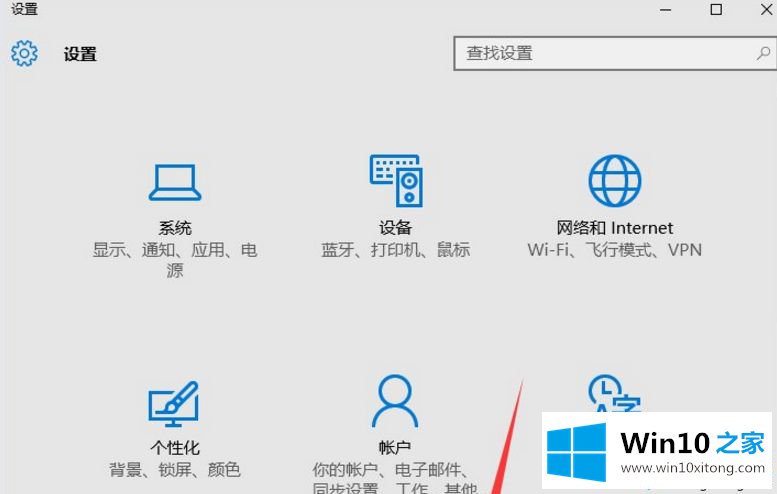
3、此外,我们还可以在进入“更新和安全”界面中,切换到“激活”选项卡,在此也可以查看当前Windows10正式版的激活状态;
注:在此界面中,我们还需要记住此Windows系统的版本,如图,该版本为“Windows 10专业版”。
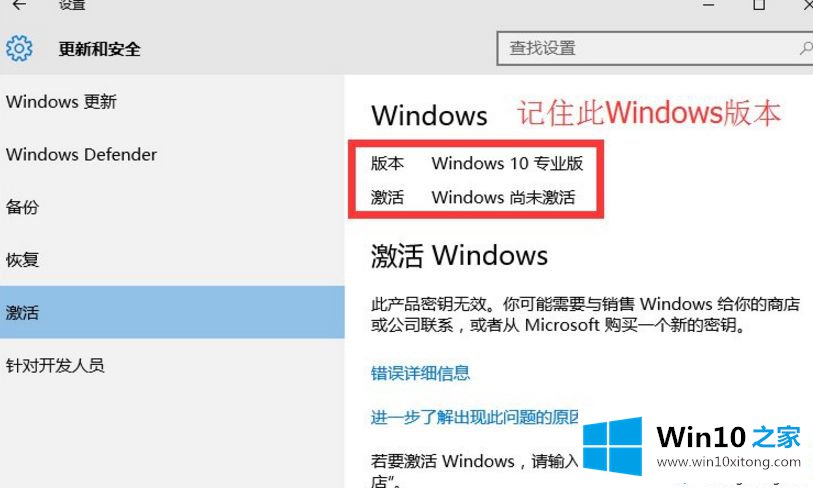
4、接下来我们利用工具激活Win10正式版,小编选择使用“KMS Win10”工具成功激活了Win10正式版系统。根据当前Win10操作系统的版本,从解压的文件夹中选择相应版本的激活工具运行。从打开的“KMS Win10”激活工具主界面中,点击“Connect Server”(连接远程服务器);
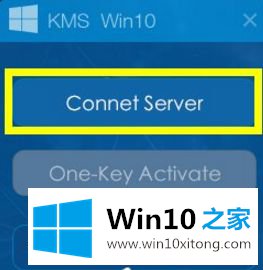
5、接下来弹出如图所示的提示窗口, 根据提示信息,我们暂时关闭电脑中所安装的相关安全防护类软件,比如“360安全卫士”;
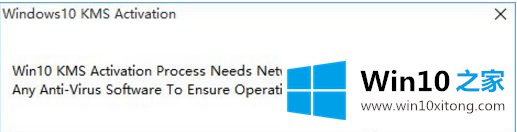
6、此时Win10正式版激活工具将自动尝试远程到远程服务器,如果连接成功,将显示如图所示的“连接成功”;

7、待Win10正式版激活工具连接远程服务器成功后,点击主界面中的“One-Key Activate”(一键激活)按钮;
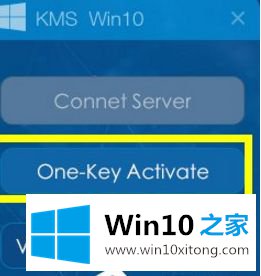
8、接下来弹出如图所示的“激活成功”提示窗口,此时表明Win10正式版已成功激活;
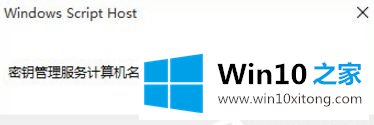
9、最后点击“View Activation States”(查看激活状态)按钮,以查看当前Win10正式版的激活状态;
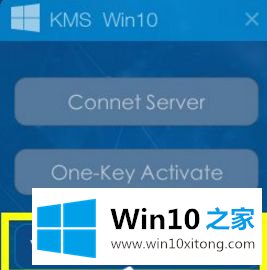
10、此时将弹出如图所示的“激活成功”的提示信息,到此,Win10正式版已成功激活;
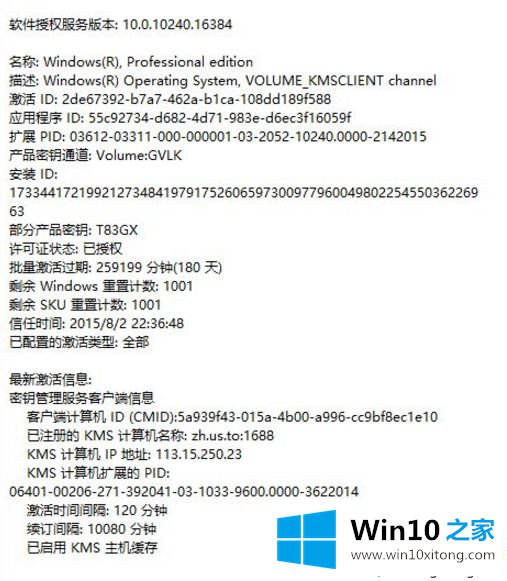
11、同样,我们也可以在“设置”-“更新和安全”界面中,看到Win10正式版已激活。
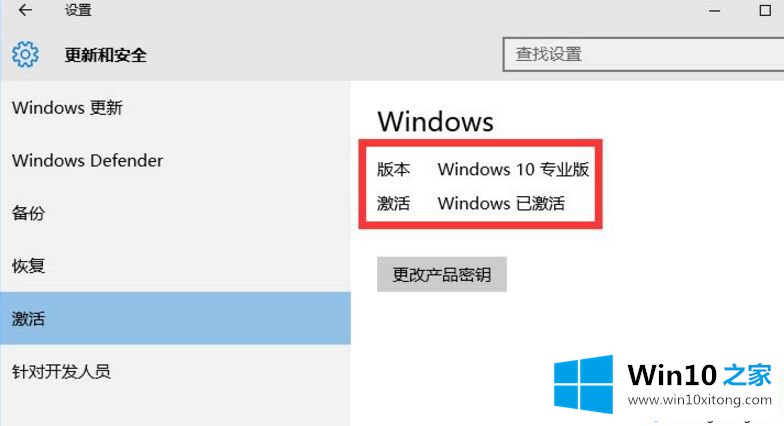
以上和大家分享实现一键激活Win10正式版系统的方法,简单设置之后,系统就激活成功了。
Win10正式版系统的详尽处理手段在上面的文章中就已经说得非常详细了哦,通过上面讲的方法就可以解决Win10正式版系统的问题了,希望对您有所帮助。